Casio FX-9750GII Benutzerhandbuch
Seite 29
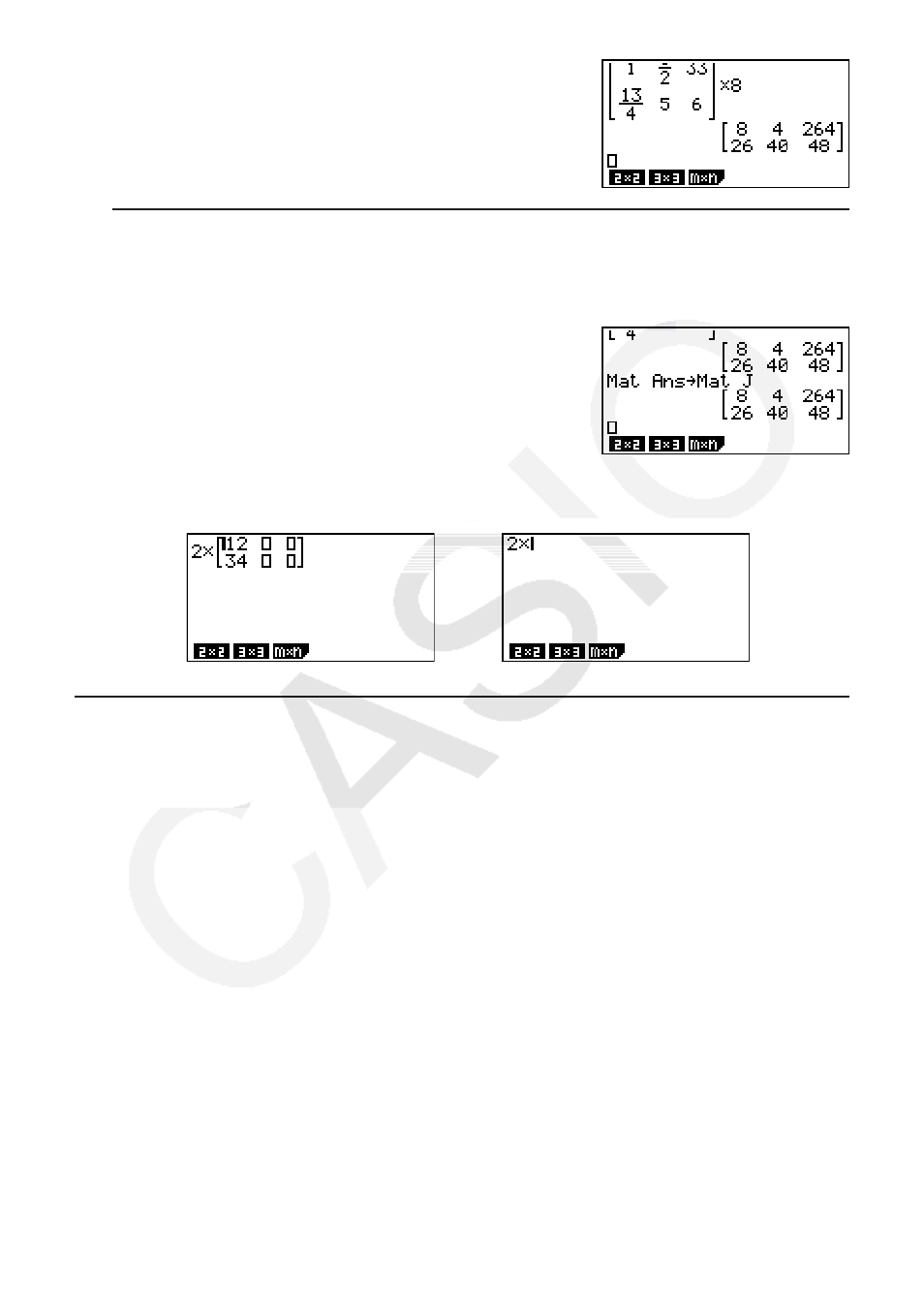
1-22
22
@C@6ACCBBC
@B6CCCDCEC
GU
S Zuordnen einer unter Verwendung des Math-Ein-/Ausgabemodus erstellten
Matrix zu einer Matrix des MAT-Modus
Beispiel
Das Rechnungsergebnis ist Mat J zuzuordnen.
• Falls Sie die
#-Taste drücken, wenn sich der Cursor an der Oberseite (oben links) der
Matrix befindet, wird die gesamte Matrix gelöscht.
#
I Verwenden von Grafikmodus und EQUA-Modus im Math-Ein-/Ausgabe-
modus
Durch Verwendung des Math-Ein-/Ausgabemodus mit einem beliebigen unten angegebenem
Modus, können Sie numerische Terms genauso eingeben, wie Sie sie in Ihrem Heft schreiben
und können die Ergebnisse der Rechnung im natürlichen Anzeigeformat betrachten.
Menüs, die die Eingabe von Terms, wie man sie im Heft schreibt, unterstützen:
RUN • MAT, e • ACT, GRAPH, DYNA, TABLE, RECUR, EQUA
• MAT, e • ACT, GRAPH, DYNA, TABLE, RECUR, EQUA
• MAT, e • ACT, GRAPH, DYNA, TABLE, RECUR, EQUA
MAT, e • ACT, GRAPH, DYNA, TABLE, RECUR, EQUA
MAT, e • ACT, GRAPH, DYNA, TABLE, RECUR, EQUA
• ACT, GRAPH, DYNA, TABLE, RECUR, EQUA
• ACT, GRAPH, DYNA, TABLE, RECUR, EQUA
ACT, GRAPH, DYNA, TABLE, RECUR, EQUA
ACT, GRAPH, DYNA, TABLE, RECUR, EQUA (SOLV)
Menüs, die ein natürliches Anzeigeformat unterstützen:
RUN • MAT, e • ACT, EQUA
• MAT, e • ACT, EQUA
• MAT, e • ACT, EQUA
MAT, e • ACT, EQUA
MAT, e • ACT, EQUA
• ACT, EQUA
• ACT, EQUA
ACT, EQUA
ACT, EQUA
Folgende Beschreibungen zeigen Operationen im Math-Ein-/Ausgabemodus in den GRAPH-,
DYNA-, TABLE-, RECUR- und EQUA-Menüs und eine Ergebnisanzeige von natürlichen
Rechnungen im EQUA-Menü.
• Weitere Details über die Operation erhalten Sie in den Abschnitten, die jede Rechnung
beinhalten.
• Details über Eingabeoperationen im Math-Ein-/Ausgabemodus und Ergebnisanzeigen von
Rechnungen im RUN • MAT
• MAT
• MAT
MAT
MAT-Menü erhalten Sie im Abschnitt „Eingabevorgänge im Math-Ein-/
Ausgabemodus“ (Seite 1-12) und „Rechenoperationen im Math-Ein-/Ausgabemodus“ (Seite
1-20).
• Eingabeoperationen im e • ACT
• ACT
• ACT
ACT
ACT-Menü und Ergebnisanzeigen sind die gleichen wie die im
RUN • MAT
• MAT
• MAT
MAT
MAT-Menü. Informationen über Operationen im e • ACT
• ACT
• ACT
ACT
ACT-Menü, erhalten Sie in „Kapitel
10 eActivity“.